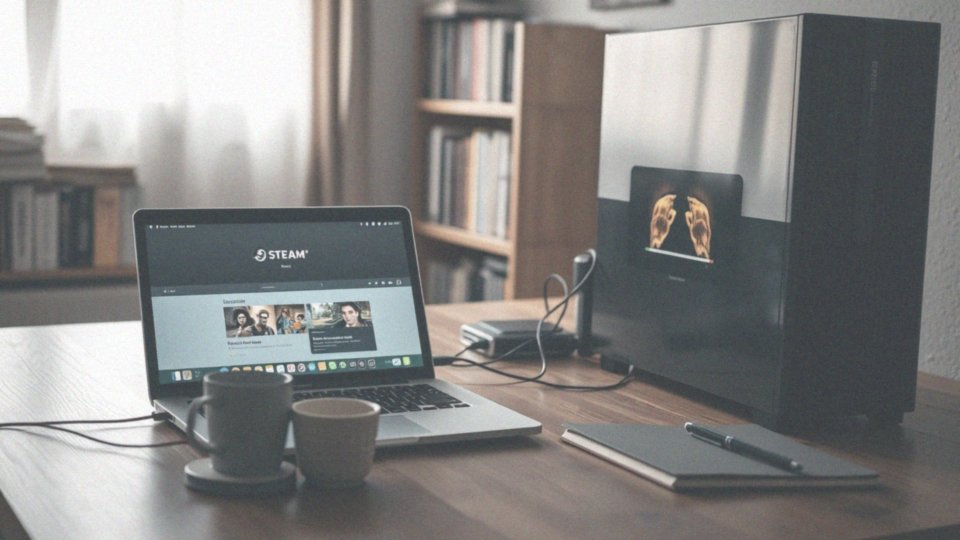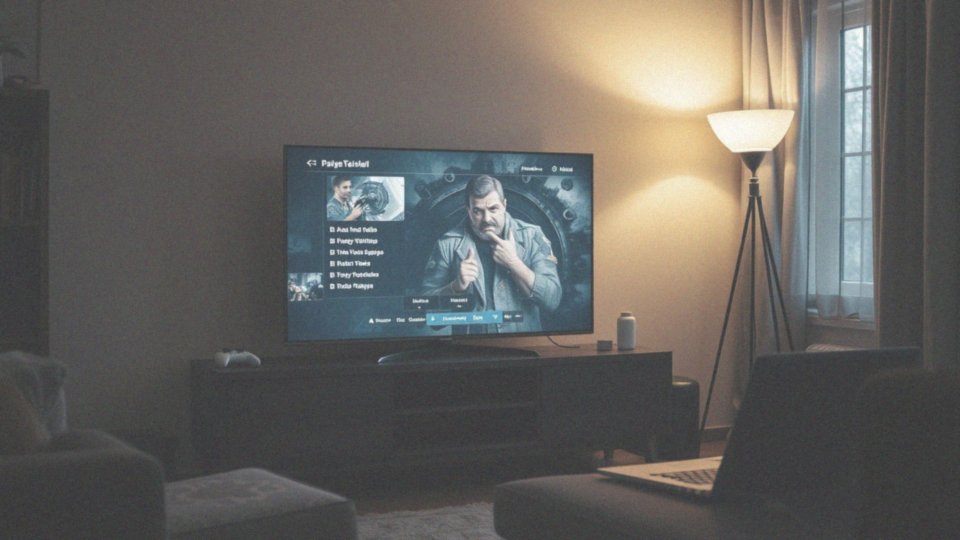Spis treści
Czy mogę używać jednego konta Steam na dwóch komputerach?
Masz możliwość korzystania z jednego konta Steam na dwóch różnych komputerach. Platforma ta pozwala na zainstalowanie gier na każdym z tych urządzeń. Warto jednak pamiętać, że Steam może działać tylko na jednym z nich w danym momencie, co oznacza, że nie ma opcji równoczesnej gry na obu komputerach z użyciem tego samego konta.
Jeśli chcesz grać na obu urządzeniach, rozważ skorzystanie z funkcji Family Sharing, która umożliwia dzielenie się grami z wybranymi użytkownikami. Co więcej, masz szansę grać offline na jednym z komputerów, podczas gdy drugi jest w użyciu. Zanim jednak zaczniesz pobierać gry na drugim urządzeniu, upewnij się, że musisz autoryzować to sprzęt poprzez swoje konto Steam. To istotny krok w procesie instalacji tytułów na dwóch komputerach, który zapewnia bezpieczeństwo oraz właściwe zarządzanie dostępem do zainstalowanych gier.
Jak zainstalować gry na dwóch różnych komputerach z jednego konta Steam?
Aby zainstalować gry na dwóch komputerach przy użyciu jednego konta Steam, wystarczy wykonać kilka prostych kroków:
- zaloguj się na swoje konto na obu urządzeniach,
- odwiedź bibliotekę, gdzie zgromadzone są wszystkie twoje tytuły,
- wybierz grę, którą chcesz pobrać, i rozpocznij jej instalację.
Pamiętaj, aby oba komputery miały wystarczającą ilość wolnego miejsca na dysku twardym, aby pomieścić potrzebne pliki. Istnieje także możliwość przeniesienia folderu gry z jednego urządzenia na drugie. W tym celu skopiuj odpowiedni folder z katalogu Steam, który zazwyczaj znajduje się w lokalizacji „C:\Program Files (x86)\Steam\steamapps\common”. Następnie umieść skopiowany folder na zewnętrznym nośniku lub skorzystaj z lokalnej sieci. Po przeniesieniu uruchom launcher Steam, który zweryfikuje pliki, aby upewnić się, że gra działa prawidłowo na nowym komputerze. Pamiętaj, że każda instalacja wymaga autoryzacji, co zabezpiecza twoje konto przed dostępem osób nieuprawnionych.
Jak działa autoryzacja komputerów na Steam?

Autoryzacja komputera na platformie Steam jest niezwykle istotnym krokiem, ponieważ umożliwia graczom cieszenie się swoimi ulubionymi tytułami na wybranym urządzeniu.
Po zalogowaniu się na nowym komputerze, Steam może poprosić o potwierdzenie przy użyciu wiadomości e-mail, co służy weryfikacji twojej tożsamości. To ważne, szczególnie w kontekście funkcji Family Sharing, która pozwala dzielić się grami z innymi użytkownikami na autoryzowanych urządzeniach.
Aby autoryzować nowe urządzenie, musi być ono połączone z internetem. Chociaż po dokonaniu autoryzacji możesz grać w trybie offline, pamiętaj, że dostęp do konta na wielu komputerach jest ograniczony.
Jeśli korzystasz z wersji beta Steam, możliwe, że będziesz musiał przejść przez dodatkowe kroki, aby zapewnić jeszcze większe zabezpieczenia. Każde nowe logowanie na innym komputerze wymaga zaś przejścia procedury autoryzacji.
Mimo to, użytkownik ma możliwość zarządzania w pełni autoryzowanymi urządzeniami za pośrednictwem ustawień konta. Dzięki temu możesz dokładnie kontrolować, które komputery mają dostęp do twoich gier i udostępniać je innym osobom za pomocą Family Sharing. Taka opcja znacząco zwiększa wygodę korzystania z konta na różnych urządzeniach.
Jakie są ograniczenia korzystania z jednego konta Steam na dwóch komputerach?
Używanie jednego konta Steam na dwóch komputerach wiąże się z pewnymi ważnymi ograniczeniami. Po pierwsze, nie jest możliwe granie na obu urządzeniach równocześnie. Steam pozwala na aktywację konta tylko na jednym komputerze w danym momencie, co oznacza, że gdy jedna osoba jest zajęta grą, druga musi czekać na swoją kolej. Dodatkowo, każda gra musi być pobrana osobno na każde z urządzeń, co może prowadzić do problemów z dostępnością.
Kiedy korzystasz z opcji Family Sharing, sytuacja staje się jeszcze bardziej skomplikowana. Jeśli właściciel biblioteki gier jest aktualnie aktywny, inni użytkownicy nie mogą grać w te same tytuły, mimo że mają swoje własne zapisy i osiągnięcia. Przy tym istotne jest, aby każde urządzenie było odpowiednio autoryzowane.
Co więcej, aby uzyskać dostęp do gier na więcej niż jednym komputerze, wymagane jest połączenie z internetem podczas procesu autoryzacji. Gdy ten etap zostanie zakończony, możesz grać offline, jednak zasady dotyczące jednoczesnego uruchamiania gier wciąż obowiązują.
Czy mogę grać jednocześnie na dwóch komputerach z jednego konta Steam?
Nie, nie możesz grać na dwóch komputerach jednocześnie z jednego konta Steam, chyba że korzystasz z opcji Family Sharing. W takiej sytuacji właściciel biblioteki gier nie może być aktywnie zalogowany do żadnej gry. Regulacje Steam jasno określają, że nie ma możliwości korzystania równocześnie z dwóch urządzeń. Gdy spróbujesz uruchomić grę na drugim komputerze, użytkownik na pierwszym sprzęcie zostanie wylogowany lub gra zostanie automatycznie zakończona.
Korzystając z Family Sharing, trzeba pamiętać, że inni użytkownicy mogą uzyskać dostęp do gier tylko wtedy, gdy oryginalny właściciel z nich nie korzysta. Właściciele gier mają pierwszeństwo i to oni zawsze mają dostęp do swoich tytułów, co może ograniczać możliwość wspólnej zabawy dla osób korzystających z jednego konta. Dodatkowo, aby móc korzystać z Family Sharing i grać równocześnie, oba komputery muszą być autoryzowane przez Steam.
Ograniczenia dotyczące jednoczesnego korzystania z konta nadal obowiązują, nawet gdy opcja współdzielenia jest aktywna.
Czy muszę mieć dostęp do internetu, aby grać na dwóch komputerach?
Aby korzystać z jednego konta Steam na dwóch różnych komputerach, konieczne jest posiadanie dostępu do internetu. Jest to kluczowe szczególnie w momencie, gdy uruchamiasz gry po raz pierwszy.
Gdy gra już zostanie zainstalowana na obu urządzeniach, możesz cieszyć się rozgrywką w trybie offline. Zanim jednak to nastąpi, pamiętaj, aby uruchomić grę w trybie online. Musisz zalogować się na obydwu komputerach oraz przejść przez proces autoryzacji, co wymaga połączenia z siecią. Po ukończeniu tych kroków będziesz mógł grać offline na jednym z urządzeń.
Nie zapominaj, że każda instalacja gry musi znajdować się na każdym komputerze. Warto również pamiętać, że korzystanie z jednego konta na wielu urządzeniach wymaga dodatkowej autoryzacji oraz potwierdzenia twojej tożsamości. To istotny środek zabezpieczający, który warto przestrzegać.
Jak działa zdalne współdzielenie gier na Steam?
Zdalne dzielenie gier na Steam, zwane Family Sharing, pozwala na korzystanie z jednej biblioteki gier na kilku komputerach. Dzięki temu, możesz udostępnić swoją kolekcję gier maksymalnie pięciu innym użytkownikom. Osoby, które otrzymały dostęp do wypożyczonych gier, mają możliwość grania w nie, pod warunkiem że Ty sam nie korzystasz z tych tytułów.
Statystyki wskazują, że funkcja ta cieszy się dużym zainteresowaniem, co świadczy o jej użyteczności i popularności. Aby skonfigurować Family Sharing, wystarczy:
- aktywować tę opcję w ustawieniach Steam,
- autoryzować urządzenia, które zamierzasz używać.
Należy jednak pamiętać, że nie wszystkie dostępne gry w Twojej bibliotece są kompatybilne z tą funkcją. Oznacza to, że niektóre tytuły mogą być niedostępne dla innych graczy.
Zdalne dzielenie gier umożliwia także granie offline na urządzeniach, które zostały autoryzowane, co jest niezwykle przydatne, jeśli nie masz dostępu do internetu. Ważne jest, aby pamiętać o konieczności autoryzacji przed rozpoczęciem rozgrywki. Po skonfigurowaniu Family Sharing, gracze mogą cieszyć się wspólną zabawą, przestrzegając zasad i ograniczeń nakładanych przez platformę Steam.
Co zrobić, jeśli nie mogę uruchomić gry offline na dwóch komputerach?
Jeżeli napotykasz problemy z uruchomieniem gry offline na dwóch komputerach, warto zwrócić uwagę na kilka istotnych kwestii:
- upewnij się, że gra została wcześniej aktywowana online na obu urządzeniach,
- aplikacja Steam powinna znajdować się w trybie offline na jednym z komputerów, co umożliwi rozgrywkę bez dostępu do internetu,
- czasami wystarczy prosty restart Steam lub całego komputera, aby zwalczyć problem,
- sprawdź, czy dana gra nie wymaga stałego połączenia z siecią, ponieważ kilka tytułów ma takie ograniczenia,
- jeżeli uruchomienie gry wciąż jest niemożliwe, sprawdź integrację Steam z systemem operacyjnym, a także upewnij się, że zainstalowane są największe aktualizacje,
- pliki gry powinny być właściwie lokalizowane na dysku,
- pamiętaj, że każde urządzenie wymaga oddzielnej autoryzacji, co jest niezbędne do gry offline.
Korzystając z tych porad, powinieneś skutecznie uruchomić swoją grę na obu komputerach.
Jak kontrolować czas gry dla dzieci na jednym koncie Steam?
Kontrolowanie czasu spędzanego przez dzieci na grach na jednym koncie Steam jest prostsze dzięki funkcjom kontroli rodzicielskiej, które oferuje tryb rodzinny. Możesz w łatwy sposób ustawić limity czasowe, co pomoże zredukować liczbę godzin spędzanych na graniu. Wystarczy, że przejdziesz do ustawień swojego konta.
W sekcji dotyczącej kontroli rodzicielskiej istnieje możliwość:
- ustalenia hasła, co uniemożliwi dziecku samodzielne modyfikowanie tych ustawień,
- przemyślenia, które z gier powinny być dostępne dla twojej pociechy, eliminując dostęp do bardziej wymagających lub nieodpowiednich dla ich wieku tytułów.
Z użyciem widoku rodzinnego, możesz na bieżąco śledzić, w co gra twoje dziecko, co daje ci większą kontrolę nad czasem, który spędza przed ekranem. Ustawienia limitów czasowych odnoszą się zarówno do całkowitego czasu grania w ciągu dnia, jak i konkretnych godzin, w których dziecko może korzystać z gier. Dzięki tym funkcjom pomagasz zapewnić zdrową równowagę pomiędzy grą a innymi aktywnościami. Skuteczna kontrola rodzicielska w trybie rodzinnym Steam odgrywa kluczową rolę w odpowiedzialnym i bezpiecznym korzystaniu z gier przez najmłodszych.
Jak skonfigurować kontrolę rodzicielską w trybie rodziny na Steam?
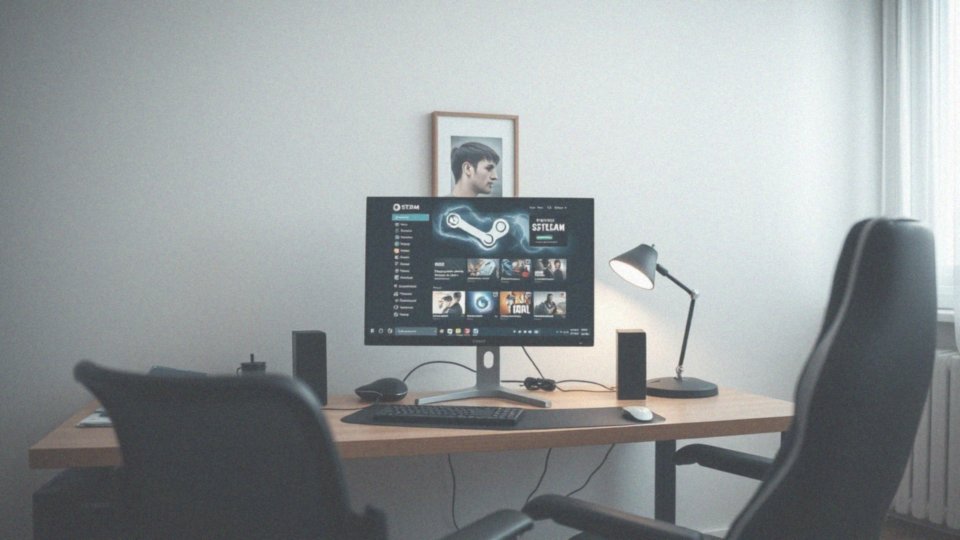
Aby skonfigurować kontrolę rodzicielską w trybie rodziny na Steam, rozpocznij od zalogowania się na swoje konto. Następnie przejdź do sekcji ustawień, gdzie znajdziesz opcję „Rodzina”. W tym miejscu możesz:
- dodać konta dzieci,
- określić, które gry będą dla nich dostępne,
- ustalić limity czasu spędzanego na grze,
- aktywować funkcję monitorowania aktywności.
To pomoże w ograniczeniu dostępu do tytułów, które nie są odpowiednie dla ich wieku i promować zdrowe nawyki związane z graniem. Steam oferuje możliwość przeglądania raportów, dzięki którym możesz dowiedzieć się, w jakie gry grają Twoje dzieci. To z kolei daje rodzicom lepszy wgląd w ich zainteresowania. Nie zapomnij o ustawieniu hasła do wprowadzania zmian w ustawieniach kontroli rodzicielskiej. Dzięki temu dzieci nie będą miały możliwości samodzielnej modyfikacji limitów czy dodawania nowych gier. Kontrola rodzicielska w trybie rodziny na Steam pomaga rodzicom stworzyć bezpieczne i odpowiedzialne środowisko do grania dla swoich pociech.
Jakie są zalety posiadania jednego konta Steam dla rodziny?

Posiadanie jednego konta Steam dla rodziny niesie ze sobą szereg korzyści, które mogą znacząco wzbogacić wspólne doświadczenia związane z grami. Dzięki funkcjonalności Family Sharing wszyscy członkowie rodziny mogą dzielić się ulubionymi tytułami, co sprzyja oszczędnościom i ułatwia dostęp do różnorodnych gier. Możliwość pożyczania tytułów od bliskich eliminuje konieczność zakupu wielu egzemplarzy tych samych produkcji.
Co więcej, rodziny intensywnie grające mogą zyskać nawet do 50% w ten sposób, dzieląc się kosztami. Innym atutem współdzielenia konta jest efektywne zarządzanie kontrolą rodzicielską. To niezwykle ważne narzędzie pozwala na monitorowanie gier, które są dostępne dla najmłodszych, umożliwiając śledzenie ich czasu spędzonego na grach oraz ograniczenie dostępu do nieodpowiednich treści. Takie podejście wspiera zdrowsze nawyki związane z graniem.
Co więcej, wspólne granie w trybie wieloosobowym zacieśnia relacje rodzinne, sprawiając, że wspólne chwile stają się jeszcze bardziej wartościowe. Z perspektywy organizacyjnej, jedno konto upraszcza zarządzanie grami i dostępem do zawartości. Dzięki temu instalacja nowych tytułów lub aktualizacji na wszystkich urządzeniach w domu staje się znacznie prostsza.
Ponadto, zbieranie osiągnięć i postępów w jednym miejscu gwarantuje spójną zabawę. Ostatecznie, korzystanie z jednego konta Steam dla całej rodziny to fantastyczne rozwiązanie, które sprzyja oszczędnościom, integracji oraz efektywnemu zarządzaniu czasem spędzanym na grach.
Czy mogę przenosić gry między komputerami bez limitów?
Możliwość przenoszenia gier między różnymi komputerami to jedna z najbardziej przydatnych funkcji Steam. Dzięki niej można w łatwy sposób skopiować folder z grą z jednego urządzenia na drugie, co oszczędza czas, który zwykle poświęca się na pobieranie. Warto zaznaczyć, że nie ma ograniczeń co do liczby przenoszonych gier, ale każda z nich musi być najpierw autoryzowana na nowym sprzęcie.
Aby sprawnie przenieść grę, wystarczy:
- skopiować odpowiedni folder z katalogu Steam,
- uruchomić aplikację Steam,
- zweryfikować integralność plików gry.
Pamiętaj jednak, że jeśli jedna osoba gra na jednym komputerze, druga nie będzie mogła rozpocząć gry na tym samym koncie na innym urządzeniu. To zabezpieczenie ma na celu ochronę przed nieautoryzowanym dostępem.
Podczas przenoszenia gier warto mieć na uwadze, aby odpowiednio zachować lokalizację plików. Standardowa ścieżka do folderu z grami to „C:\Program Files (x86)\Steam\steamapps\common”. Ułatwia to cały proces kopiowania i instalacji, a dzięki tym jednoczesnym zabiegom możesz cieszyć się swoimi ulubionymi tytułami na obu komputerach bez konieczności długotrwałego ściągania.